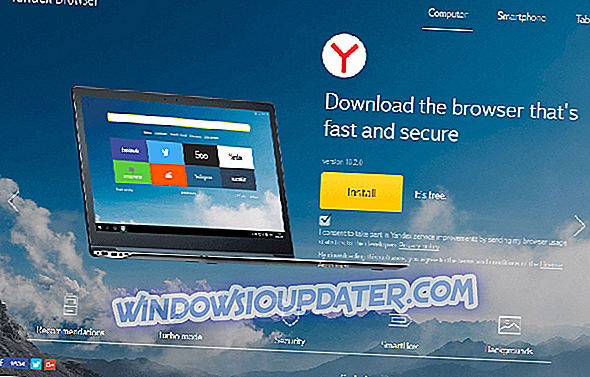Tom Clancy's Rainbow Six Siege je hra, která vyzývá hráče, aby se zapojili do masivního obléhání. Budou čelit chytrým nepřátelům, kteří vědí, jak přeměnit svá prostředí na pevnosti a zabránit jejich porušení týmy Rainbow.
Rainbow Six Siege nabízí hráčům řadu zajímavých nástrojů, které jim umožňují kombinovat taktické mapy, pozorovací drony a nový systém slaňování. Skok do akce může bohužel trvat déle, než se očekávalo kvůli pomalému načítání. Hráči se mohou setkat s tímto problémem při startu hry, nebo když se po přestávce vrátí do svého PC.
Jak urychlit načítání času Rainbow Six Siege
- Vyčistěte počítač
- Použijte SSD
- Zavřete překrytí programu Uplay
- Ukončete všechny spuštěné aplikace na pozadí
- Vyprázdněte DNS
- Zapněte limit rámce na 120FPS
- Opravte hru s klientem Steam
1. Vyčistěte počítač
- Aktualizujte antivirový program a spusťte úplnou kontrolu systému
- Nainstalujte vyhrazený anti-spyware nebo anti-malware nástroj
- Odstraňte nepotřebné soubory a složky pomocí Vyčištění disku
- Přejděte na Ovládací panely> Odinstalovat program a odstraňte všechny programy, které používáte jen zřídka nebo nikdy
- Defrag váš pevný disk: zadejte "defragmentovat" v menu Hledat> vyberte první výsledek> stiskněte Enter> vyberte jednotku, kde jste nainstalovali hru> jít na Analyzovat> Optimalizovat.
- Ujistěte se, že Ubisoft, Steam a Rainbow Six Siege jsou nainstalovány na stejném pevném disku.
2. Použijte SSD
Pokud je to možné, přesuňte hru na SSD. Doby zatížení se významně zlepší.
3. Zavřete Ulay Overlay
Po spuštění Rainbow Six Siege otevřete Ulay Overlay a zavřete jej znovu. Tímto způsobem přeskočíte všechna úvodní videa, stejně jako obrazovku „Stiskněte libovolnou klávesu“.
4. Ukončete všechny spuštěné aplikace na pozadí
Aplikace na pozadí mohou zpomalit proces načítání hry. Před zahájením hry zavřete všechny spuštěné aplikace na pozadí.
- Zadejte " msconfig " v menu Hledat> stiskněte Enter pro spuštění nástroje pro konfiguraci systému.
- Na kartě Obecné> vyberte položku Výběrové spuštění> zrušte zaškrtnutí políčka Načíst položky při spuštění.
- Klepněte na tlačítko Použít> OK> restartujte počítač.
5. Vyprázdněte DNS
Mezipaměť DNS ukládá adresy IP webových stránek, které jste naposledy prohlíželi. Musíte je z času na čas vyčistit, aby váš počítač správně komunikoval s herními servery.
- Přejděte do nabídky Start> typ cmd > vyberte příkazový řádek (Správce)
- Zadejte příkaz ipconfig / flushdns
6. Zapněte limit rámce na 120FPS
Někteří hráči uvádějí, že zapnutí rámce limit na 120 FPS zlepšuje dobu načítání. Zdá se, že velká část procesorového výkonu procesoru se používá k vykreslení snímků namísto načtení hry.
Také snižte nastavení her - čím vyšší nastavení, tím delší je doba načítání.
7. Opravte hru s klientem Steam
To je dlouhé řešení, ale můžete také místo přeinstalace jít na ověření herních souborů. K tomu můžete použít klienta Steam a jak to provést v několika jednoduchých krocích:
- Otevřete Steam a zvolte Library.
- Klikněte pravým tlačítkem myši na Rainbow Six: Siege a otevřete Properties.
- Vyberte kartu Místní soubory a klepněte na tlačítko Ověřit integritu místních souborů.
Doufáme, že vám výše uvedené tipy pomohly zlepšit dobu načítání Rainbow Six Siege. Pokud narazíte na jiná řešení, jak tento problém vyřešit, neváhejte a seznamte se s kroky pro řešení potíží v části komentáře níže.